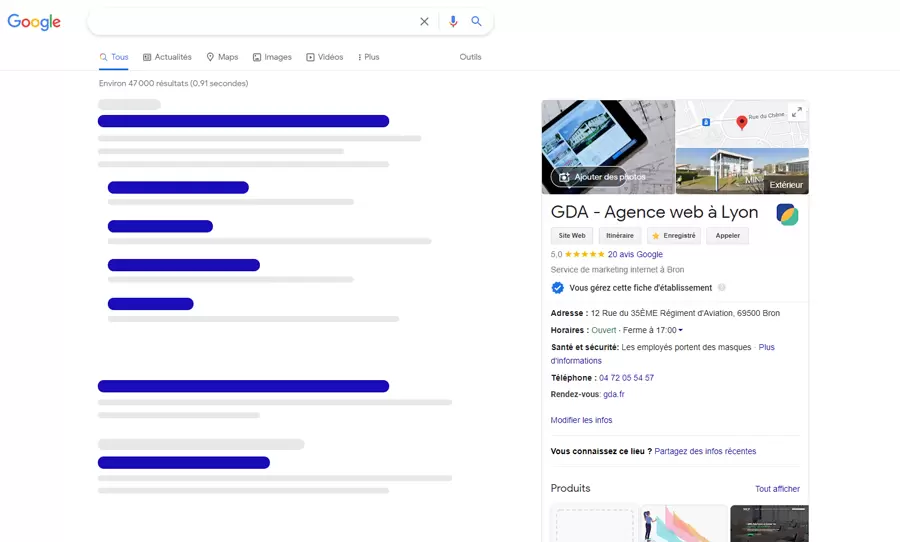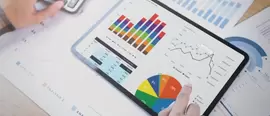En novembre 2021, Google a renommé Google My Business (GMB) en Google Business Profile (GBP). Dans ce guide, nous utiliseront principalement l’ancien terme GMB car cela parle à plus de monde.
Google my Business est l'un des outils les plus efficaces que vos équipes marketing peuvent utiliser lorsqu'elles travaillent avec des entreprises locales. Sans GMB, les entreprises ne peuvent pas figurer dans le Local Pack ou sur Google Map, ce qui pourrait être un désavantage ou une perte de trafic potentiel.
Des recherches ont montré que 88 % des consommateurs qui recherchent des produits ou des services locaux via un appareil mobile appelleront ou visiteront un magasin dans les 24 heures. De plus, 97 % des consommateurs déclarent en savoir plus sur les entreprises locales grâce à leur présence en ligne que par toute autre source. Ces deux chiffres sont impressionnants et soulignent l'importance pour les entreprises locales de développer une forte présence en ligne.
La création d'une fiche Google My Business pour votre entreprise est une première étape essentielle vers un bon référencement. Il est essentiel de la configurer correctement.
Dans ce tuto, nous allons vous aider à configurer étape par étape, votre fiche Google My Business !
Créer un compte Google Professionnel
Avant de pouvoir créer votre fiche, vous devez créer un compte Google. Les comptes Google sont accessibles à tous, gratuits et sont simples à utiliser.
Vous pouvez soit utiliser une adresse e-mail existante pour configurer votre compte Google, soit en créer une nouvelle. Pour cela, rendez-vous sur accounts.google.com et sélectionnez "Créer un compte" pour commencer.
Rendez-vous sur Google My Business
Une fois que vous avez votre nouvelle adresse e-mail, rendez-vous sur google.com/business et cliquez sur "Gérer" pour commencer :
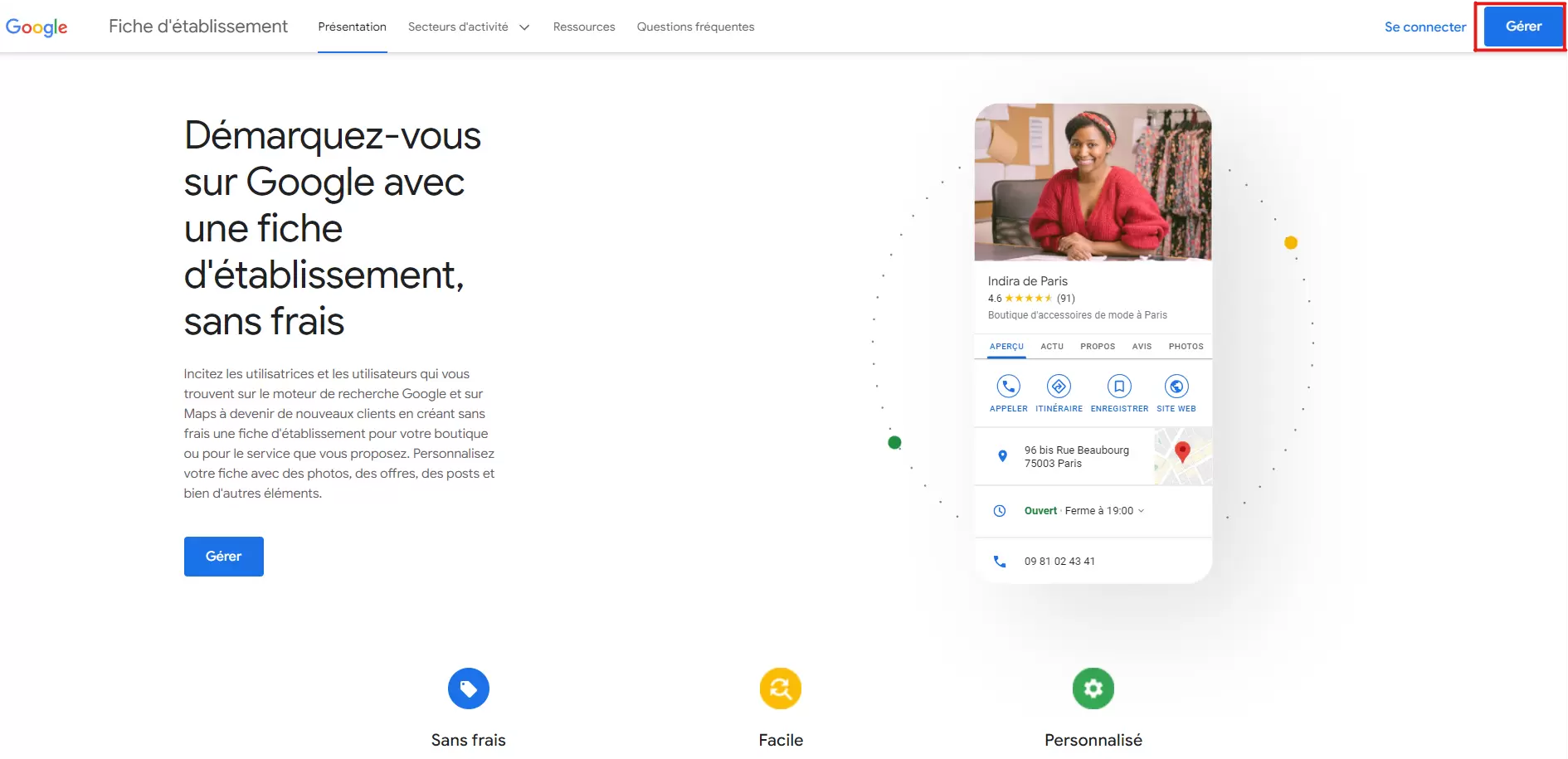
Recherchez votre entreprise
Commencez par saisir le nom de votre entreprise pour voir si un profil existe déjà. Si c'est le cas, vous le verrez apparaître au fur et à mesure que vous tapez. Si le nom de l'entreprise n'apparaît pas, continuez et cliquez sur "Ajouter votre entreprise à Google".
SI votre fiche existe déjà, demandez l’accès
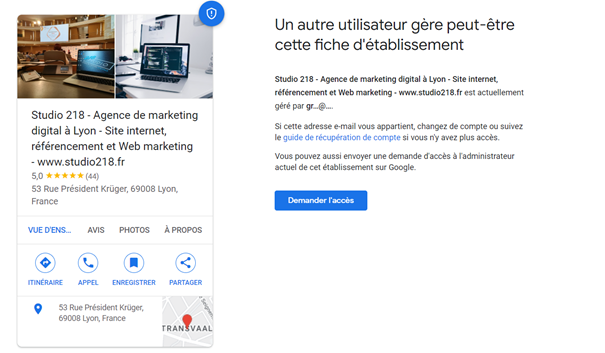
Si quelqu'un a déjà créé une fiche Google My Business pour l'entreprise, ne vous inquiétez pas. Vous pouvez demander que la gestion du profil vous soit confiée. Cliquez simplement sur "Demander un accès" et vous serez guidé tout au long du processus.
Ajoutez le nom de l’entreprise et la catégorie
Si vous créez un nouveau profil, l'étape suivante consiste à ajouter le nom et la catégorie de l'entreprise. Le nom que vous utilisez ici doit correspondre exactement au nom officiel de votre entreprise. Ne soyez pas tenté d'ajouter des mots-clés dans le nom car cela enfreint les directives de Google .
Ensuite, choisissez la catégorie qui correspond le mieux à l'entreprise. Vous aurez la possibilité de modifier cela dans le profil plus tard, ainsi que d'ajouter des catégories supplémentaires, alors ne vous inquiétez pas si vous ne savez pas exactement quoi sélectionner pour le moment.
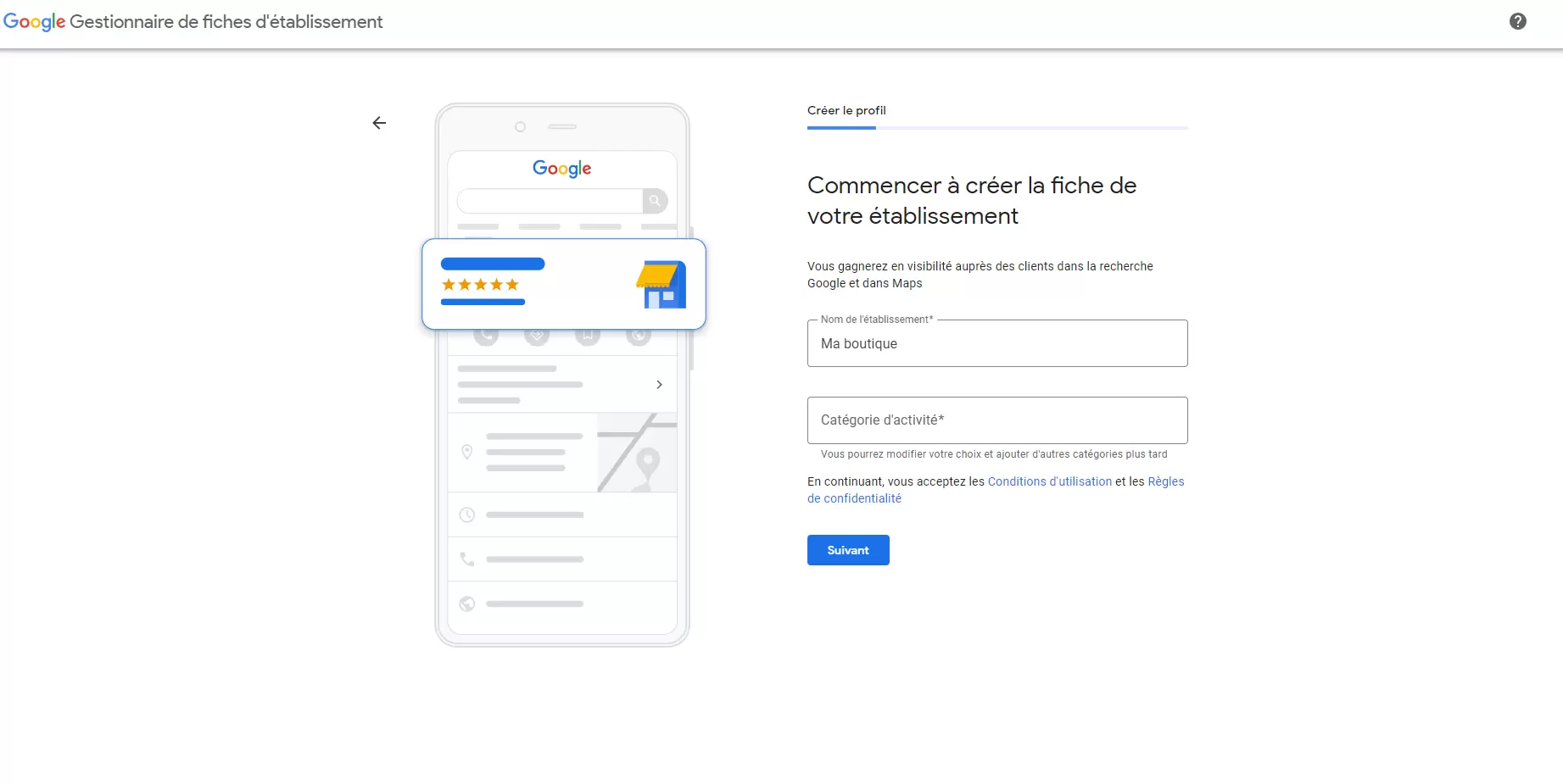
L’entreprise a-t-elle un emplacement physique ?
Si l'entreprise dispose d'un emplacement physique que les clients peuvent visiter pour des interactions en face à face, vous devrez indiquer ces informations. Si tel est le cas, sélectionnez 'Oui' et cliquez sur 'Suivant'.
Si l'entreprise opère uniquement en ligne ou dispose d'un emplacement physique, mais ne reçoit pas de clients en personne, sélectionnez "Non" à la place.
Ne soyez pas tenté de dire que l'entreprise a un emplacement physique dans le but de manipuler les classements locaux. La liste peut être suspendue ou supprimée entièrement à l'avenir pour avoir enfreint les directives de cette manière.
Entrez l’emplacement de l’entreprise
Si l'entreprise a un emplacement physique, vous pouvez maintenant fournir l'adresse. Il vous sera peut-être demandé de positionner une épingle sur une carte pour confirmer l'emplacement.
Il est important que l'adresse que vous fournissez soit exacte et complète afin d'éviter toute confusion pour les clients, ou tout problème avec le processus de vérification.
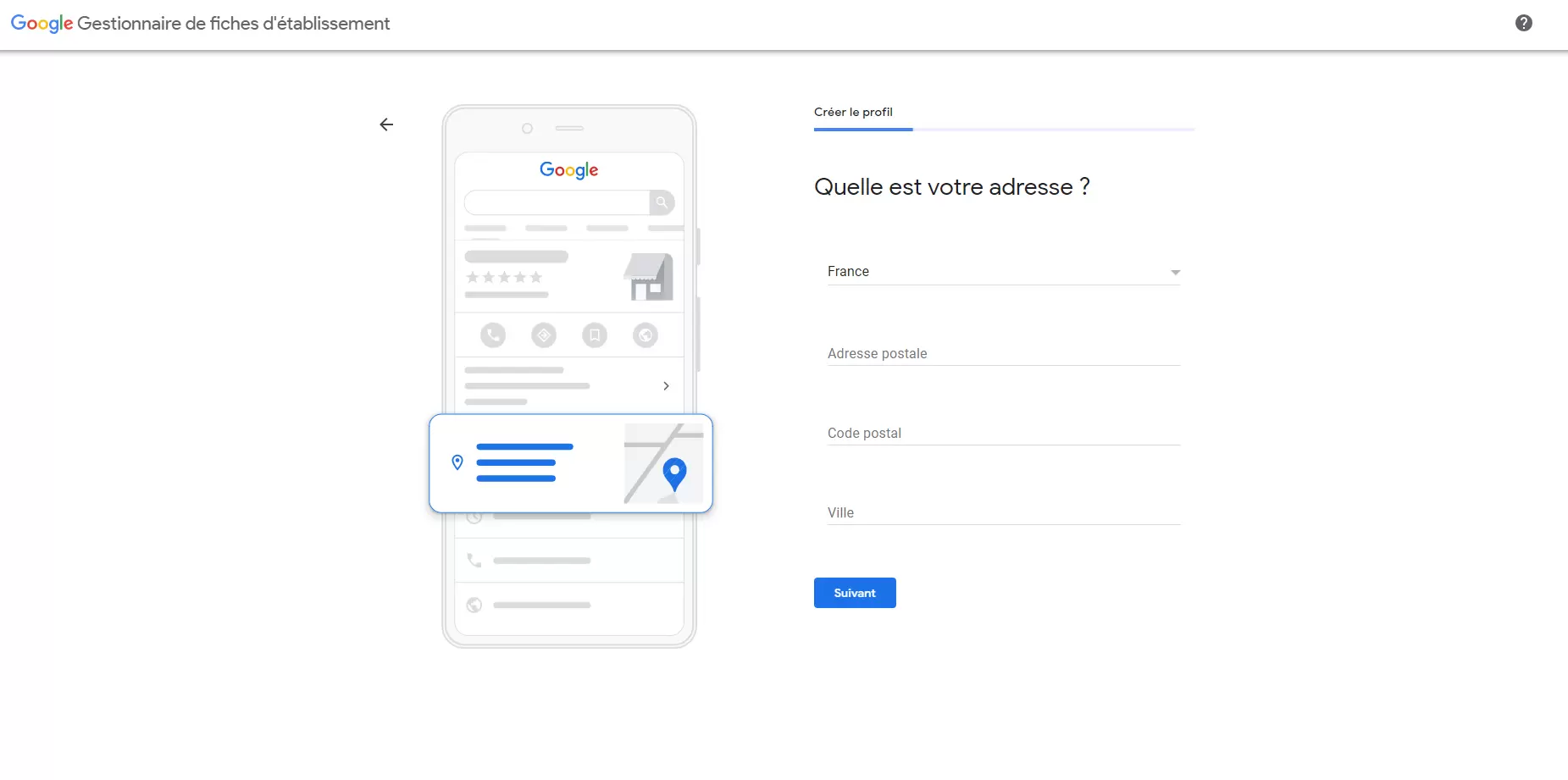
Votre entreprise propose-t-elle des livraisons ou des services à domicile ?
S'il s'agit d'une entreprise de services à domicile , ou si l'entreprise livre des articles aux clients à domicile, sélectionnez "Oui" à l'étape suivante.
Si vous sélectionnez "Oui", vous devez saisir les zones desservies par l'entreprise. Vous pourrez revenir et modifier ces informations plus tard, et vous pourrez ajouter de nouveaux emplacements à chaque fois que l'entreprise se développera.
Ajouter des coordonnées
L'étape suivante consiste à ajouter les coordonnées de l'entreprise. Vous devrez entrer le numéro de téléphone et vous aurez également la possibilité d'ajouter le site Web de l'entreprise. Si l'entreprise n'a pas de site Web, cochez la case "Je n'ai pas de site Web".
Si un site Web est créé ultérieurement, vous pourrez toujours l'ajouter.
Si vous êtes une agence et que vous voulez configurer une fiche GMB pour un client, vous devrez entrer les coordonnées du client, pas les vôtres. Pensez à prévenir votre client qu'il sera contacté par Google pour le processus de vérification.
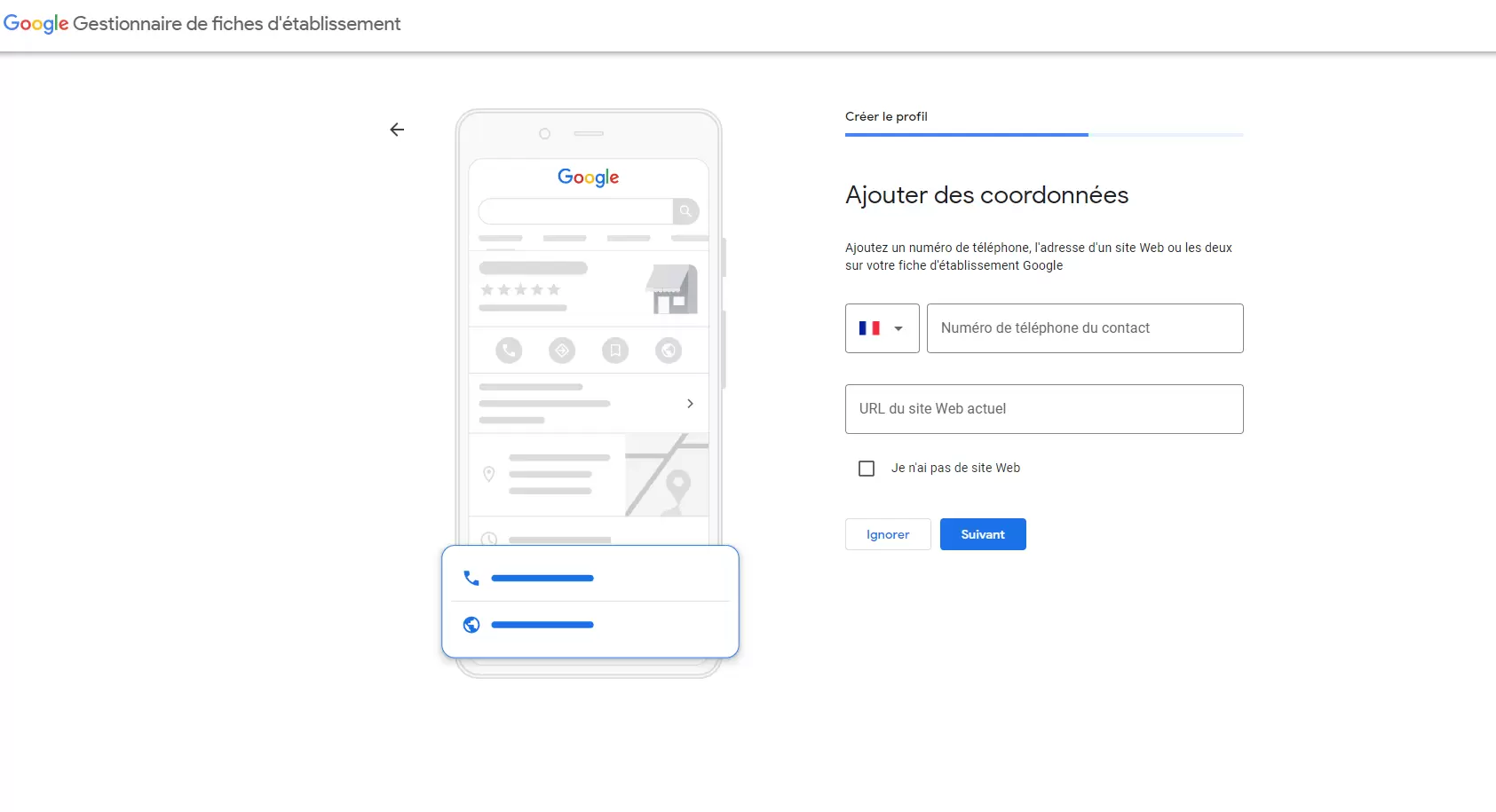
Recevoir des recommandations
Avant de passer à la vérification de l'entreprise, Google va vous demander si vous souhaitez recevoir des conseils et des recommandations utiles de leur part. Bien qu'il n'y ait aucune obligation, vous pourriez trouver avantageux de recevoir ces informations.
Pour en savoir plus sur Google My Business et tout savoir sur le marketing local, inscrivez vous à notre newsletter !
Vérifiez l'entreprise
Au cours de cette étape, vous devrez choisir une méthode de vérification pour prouver que l'entreprise se situe bien à l'adresse indiquée. Vous aurez deux choix : par courrier ou par téléphone.
Vous pouvez continuer à apporter des modifications et des mises à jour à votre fiche GMB pendant que la vérification est en attente, mais le profil ne sera pas visible sur Google pendant cette période.
Ajoutez vos heures d'ouverture
L'ajout de vos heures d'ouverture est essentiel pour que les clients potentiels sachent quand ils peuvent vous rendre visite ou vous contacter.
Il est impératif que les heures que vous spécifiez soient exactes ! Pensez à modifier ces informations si vos heures d'ouverture changent, que ce soit de manière permanente ou temporaire.
Ajouter une messagerie
Vous pouvez activer la messagerie et accepter les messages de clients potentiels. C'est un excellent moyen de se connecter avec votre cible et de stimuler les ventes. Cependant, vous ne devez activer cette fonction que si vous êtes prêts à vous engager à la gérer de manière cohérente. Ne pas répondre aux messages créera une mauvaise expérience utilisateur et pourrait nuire à la réputation de votre entreprise.
Ajoutez la description de l'entreprise
Fournir une description de l'entreprise aidera les consommateurs à savoir de quoi il s'agit et si elle répond bien à leurs besoins.
Vous pouvez écrire jusqu'à 750 caractères dans cette section, alors assurez-vous d'utiliser cette place pour mettre les informations les plus importantes de manière claire et concise.
Ajouter des photos
L'ajout de photos est un moyen parfait d'aider les chercheurs à visualiser l'entreprise et à avoir un aperçu de la marque. Les clients peuvent ajouter leurs propres photos, et certaines personnes choisiront de le faire lorsqu'elles vous laisseront un avis Google.
Sachez que vous n'aurez aucun contrôle sur l'ordre dans lequel les photos apparaissent !
Assurez-vous de présenter différents aspects de vos produits et services, ainsi que différentes zones de votre boutique (intérieur et extérieur).
Vous cherchez à développer votre présence en ligne et à atteindre de nouveaux clients ? Notre agence web est là pour vous aider ! Faites confiance à notre équipe passionnée et performante pour booster votre visibilité.